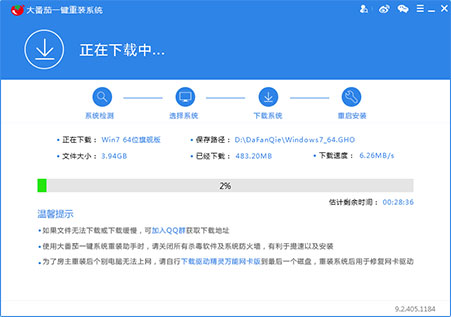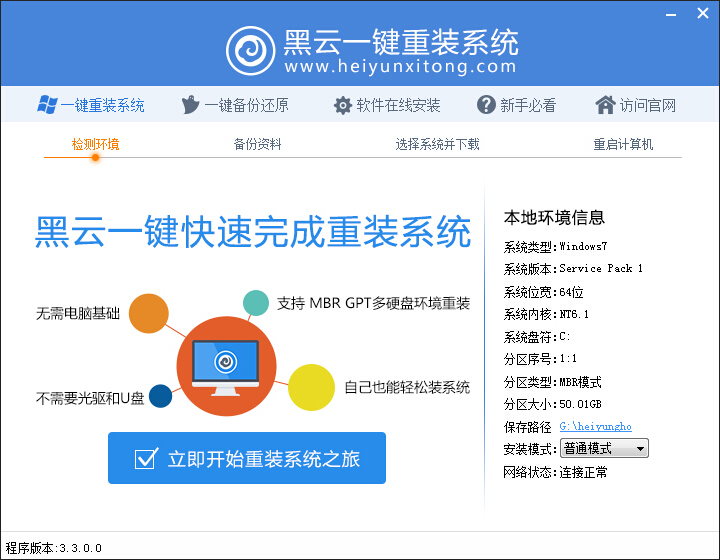删除文件时,提示正在“被另一程序使用”怎么
更新时间:2017-06-22 11:20:49
在我们清理电脑垃圾的时候,总是时常碰到“正在被另一程序使用”这么一系统提示,这就导致文件无法删除。尽管我们很清楚这是由于某个后台进程正在调用该文件,只有结束相应进程才能删除文件,可定位进程就不容易了,打开任务器看着那进程树就头疼,该怎么给它揪出来呢?看看小编来给你支几招。

删除文件时,提示正在“被另一程序使用”怎么办?
第一类方法很简单,就是利用第三方软件啦定位后台进程了,比如说冰刃等,但是有的软件不支持XP以上的系统,我们就只能来通过自带的任务管理器来实现了。

删除文件时,提示正在“被另一程序使用”怎么办?
1.右击任务栏启动任务管理器,或者组合键CRTL+SHIFT+ESC打开,然后选择性能选项,打开资源监视器。

删除文件时,提示正在“被另一程序使用”怎么办?
2.在控制台中选择CPU的选项,然后我们就能在下班的选项框中看到一堆正在运行的进程。

删除文件时,提示正在“被另一程序使用”怎么办?
3.在关联的句柄输入我们想删除的文件名,这时候就会自动搜索出关联的进程,我们右击结束进程后就能删除文件啦。

删除文件时,提示正在“被另一程序使用”怎么办?
系统重装相关下载
Win7技巧相关推荐
重装系统软件排行榜
- 深度一键重装系统软件V8.8.5简体中文版
- 【电脑重装系统】系统之家一键重装系统V6.0精简版
- 【重装系统】无忧一键重装系统工具V5.8最新版
- 【电脑重装系统】黑云一键重装系统软件V4.2免费版
- 小白一键重装系统v10.0.00
- 黑云一键重装系统软件下载免费版5.9.6
- 系统重装软件系统之家一键重装V1.3.0维护版
- 【重装系统】魔法猪一键重装系统工具V4.5.0免费版
- 【电脑重装系统】小马一键重装系统V7.5.3
- 雨林木风一键重装系统工具V7.6.8贡献版
- 【重装系统软件下载】屌丝一键重装系统V9.9.0尊享版
- 【电脑重装系统】系统之家一键重装系统软件V5.3.5维护版
- 【电脑系统重装】小马一键重装系统V4.0.8装机版
- 【一键重装系统】系统基地一键重装系统工具V4.0.8极速版
- 系统基地一键重装系统工具极速版V4.2
重装系统热门教程
- 系统重装步骤
- 一键重装系统win7 64位系统 360一键重装系统详细图文解说教程
- 一键重装系统win8详细图文教程说明 最简单的一键重装系统软件
- 小马一键重装系统详细图文教程 小马一键重装系统安全无毒软件
- 一键重装系统纯净版 win7/64位详细图文教程说明
- 如何重装系统 重装xp系统详细图文教程
- 怎么重装系统 重装windows7系统图文详细说明
- 一键重装系统win7 如何快速重装windows7系统详细图文教程
- 一键重装系统win7 教你如何快速重装Win7系统
- 如何重装win7系统 重装win7系统不再是烦恼
- 重装系统win7旗舰版详细教程 重装系统就是这么简单
- 重装系统详细图文教程 重装Win7系统不在是烦恼
- 重装系统很简单 看重装win7系统教程(图解)
- 重装系统教程(图解) win7重装教详细图文
- 重装系统Win7教程说明和详细步骤(图文)